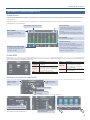8
UTILIZACIÓN SEGURA DE LA UNIDAD
ADVERTENCIA
Utilice únicamente el adaptador de AC
suministrado y la tensión correcta
Asegúrese de utilizar exclusivamente el
adaptador de AC que se entrega con la
unidad. Asimismo, compruebe que el
voltaje de la instalación eléctrica coincida con el
voltaje de entrada especicado en el adaptador
de AC. Es posible que otros adaptadores de
AC utilicen polaridades diferentes, o que estén
diseñados para un voltaje distinto, por lo que
su uso podría causar daños, deciencias de
funcionamiento o descargas eléctricas.
PRECAUCIÓN
Manipule el terminal de masa con cuidado
Si quita el tornillo del terminal de masa,
asegúrese de volverlo a colocar; no lo
deje por cualquier sitio donde algún niño
pequeño pudiera cogerlo y tragárselo. Cuando
vuelva a colocar el tornillo, asegúrese de
apretarlo bien para que no se aoje ni se suelte.
PRECAUCIÓN
Precauciones relacionadas con el uso de
fuentes de alimentación phantom
Desactive siempre la alimentación
phantom cuando conecte cualquier
dispositivo que no sea un micrófono
de condensador, que requieren este tipo
de alimentación. Si suministra alimentación
phantom a micrófonos dinámicos, dispositivos
de reproducción de audio u otros equipos
que no necesiten este tipo de potencia, corre
el riesgo de provocar daños. Compruebe las
especicaciones de todos los micrófonos que
vaya a usar en el manual suministrado con cada
modelo.
(Alimentación phantom de esta unidad:
48VCC, 10mAmáx.)
Colocación
¹Dependiendo del material y de la temperatura de la supercie donde
coloque la unidad, las patas de goma podrían decolorar o estropear la
supercie.
Reparaciones y datos almacenados
¹Si la unidad necesitara alguna reparación, antes de enviarla asegúrese
de crear una copia de seguridad de los datos que tenga almacenados
en ella. Otra opción es anotar la información que pueda necesitar. Si
bien haremos todo lo posible por conservar los datos almacenados
en la unidad al realizar las reparaciones pertinentes, puede haber
casos en los que la memoria está dañada físicamente, lo cual
impediría la restauración del contenido almacenado. Roland no asume
responsabilidad alguna en lo relativo a la restauración del contenido
almacenado que se pueda perder.
Precauciones adicionales
¹Los datos almacenados en la unidad pueden perderse como resultado
de un fallo del equipo, de un funcionamiento incorrecto, etc. Para
evitar la pérdida irrecuperable de datos, realice una copia de seguridad
de la información almacenada o anote la información que necesite.
¹Roland no asume responsabilidad alguna en lo relativo a la
restauración del contenido almacenado que se pueda perder.
¹No golpee nunca ni aplique una presión excesiva a la pantalla.
¹No use cables de conexión con resistencia integrada.
Precaución sobre las emisiones de frecuencias de radio
¹Las acciones siguientes pueden resultar en la aplicación de
penalizaciones legales contra usted.
– Desmontar o modicar este dispositivo.
– Retirar la etiqueta de certicación adherida en la parte posterior del
dispositivo.
– Usar este dispositivo en un país distinto al país donde se compró.
Derechos de propiedad intelectual
¹ASIO es una marca comercial y software de Steinberg Media
Technologies GmbH.
¹Los logotipos y la palabra Bluetooth® son marcas comerciales
registradas de Bluetooth SIG, Inc. y Roland dispone de la licencia
correspondiente para usar dichas marcas.
¹Este producto utiliza el Código Fuente de μT-Kernel bajo la licencia
T-License 2.0 concedida por T-Engine Forum (www.tron.org).
¹Este producto incluye software de licencia de código abierto de
terceros.
Copyright © 2009-2021 ARM Limited. Todos los derechos reservados.
Con licencia de Apache License, versión2.0 (la “Licencia”);
puede obtener una copia de la licencia en
http://www.apache.org/licenses/LICENSE-2.0
Copyright © 2016 Freescale Semiconductor, Inc.
Copyright © 2016-2021 NXP. Todos los derechos reservados.
Con licencia de BSD-3-Clause;
puede obtener una copia de la licencia en
https://opensource.org/licenses/BSD-3-Clause
Copyright © 2020 Amazon.com, Inc. o sus liales. Todos los derechos
reservados.
Con licencia de MIT
https://opensource.org/licenses/mit-license.php
El software de este producto se basa en parte en el trabajo de Independent
JPEG Group.
¹Roland y BOSS son marcas comerciales registradas o marcas
comerciales de Roland Corporation en Estados Unidos y/o en otros
países.
¹Todos los nombres de empresas y de productos mencionados en este
documento son marcas comerciales registradas o marcas comerciales
de sus respectivos propietarios.
NOTAS IMPORTANTES








 1
1
 2
2
 3
3
 4
4
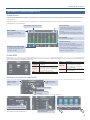 5
5
 6
6
 7
7
 8
8